
大家好,今天我们来谈谈PPT中曲线的使用方法!
首先我们看看曲线功能在哪里。
我们打开【插入】选项卡,然后在【形状】里面选择【曲线】。
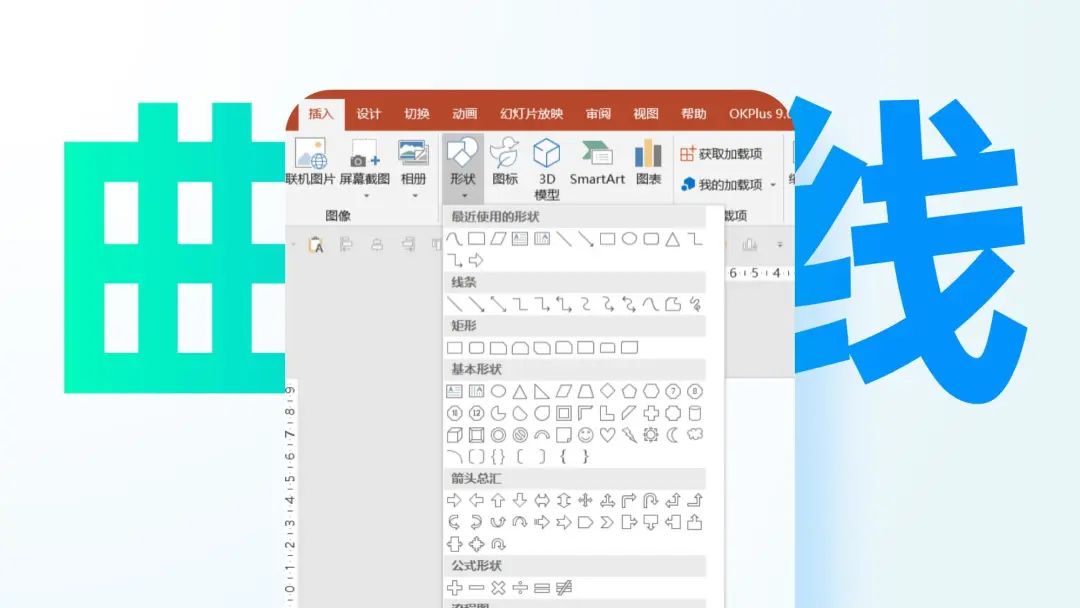
这里我们要注意,如果我们只需要一条曲线的话,我们可以直接插入绘制即可;
但是如果我们需要的是一个拥有曲线的多边形形状,我们需要把曲线的首尾进行相连,形成一个闭合的形状。
接下来,我们来看看曲线在我们PPT里面的用处吧~
01.让设计更加生动
我们经常在PPT里面会看见各种各样的直线。尤其是在时间轴页面上:
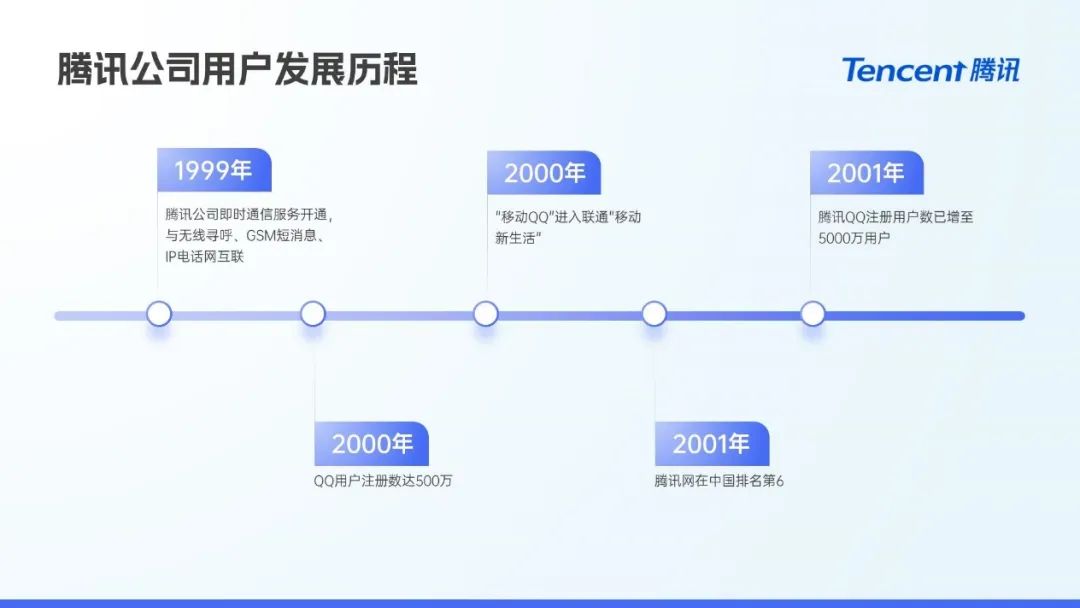
虽然看起来中规中矩,没事问题。但是缺少了设计中的灵动性。
这时候我们就可以把直线换成曲线。设计感立马就有了!

除此之外,我们还可以绘制其他形状的曲线:
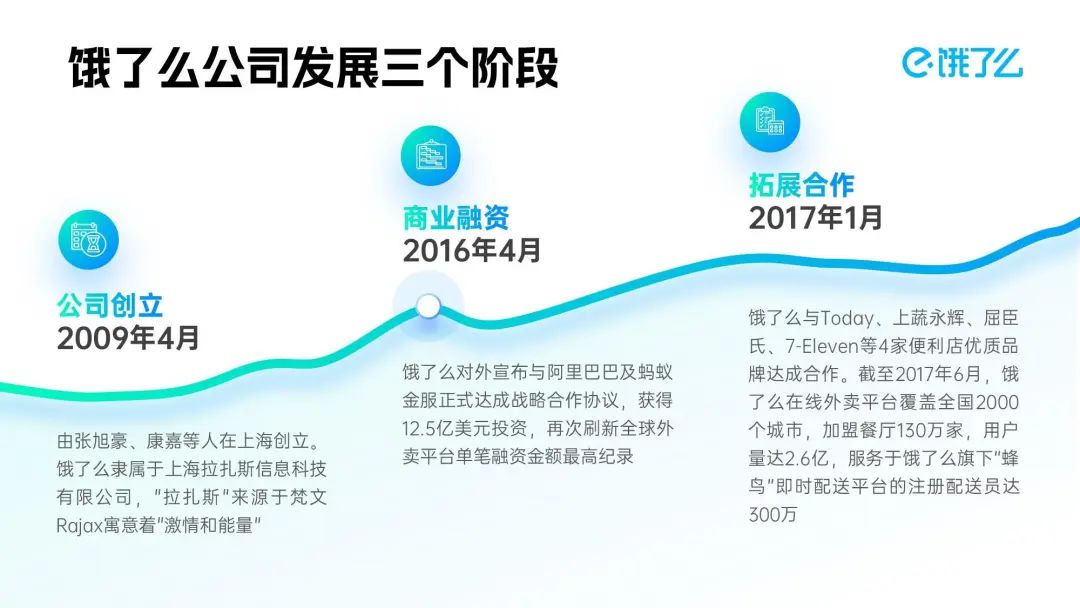
02.制造舒适感
直线给人的感觉就是坚硬、正直、正式。相反的如果使用曲线,我们可以制造舒适感,给观众一种安全舒适的感觉。

同样的一页PPT。如果我们把边界的直线,改成曲线形状的话,给人的感觉是完全不同的。

这种设计手法,我们在其他优秀的平面设计中也经常看见。

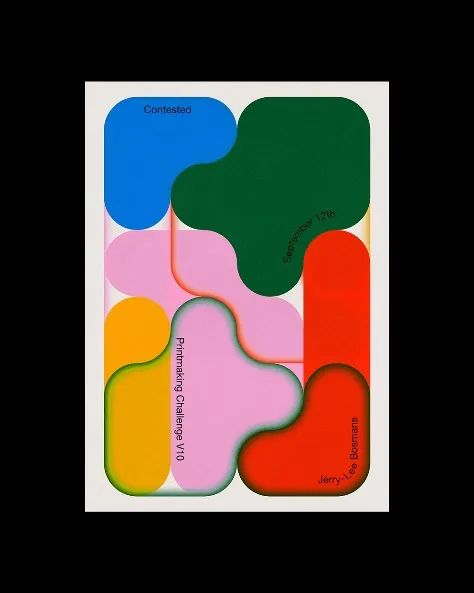

(案例来自于网络,侵删)
通过曲线形状给视觉带来流动感,从而让观众感觉更加舒适。
当然具体的使用场景,我们还需要根据PPT设计的主题与内容进行决定。
比如在一些关于儿童、青春、安全舒适、温柔等主题的PPT,就非常适合使用。如果是表现刚硬或者是无规矩不成方圆这种情景,我们就要选择性使用。
03.聚焦视觉重心
引导观众的阅读顺序,使用曲线是一个非常巧妙的方法。
如果使用直线的话,会给人一种很唐突的感觉。
比如下面这页PPT:

看起来没有什么问题,但是我们一眼看过去,感觉不到重点是什么。
标题与图片也没有多大的联系。
这时候我们可以插入两个曲线形状,把两者关系起来。

顿时间画面的层次感就有了,而且观众也可以根据曲线形状的引导,从标题过渡到我们的主体图片。
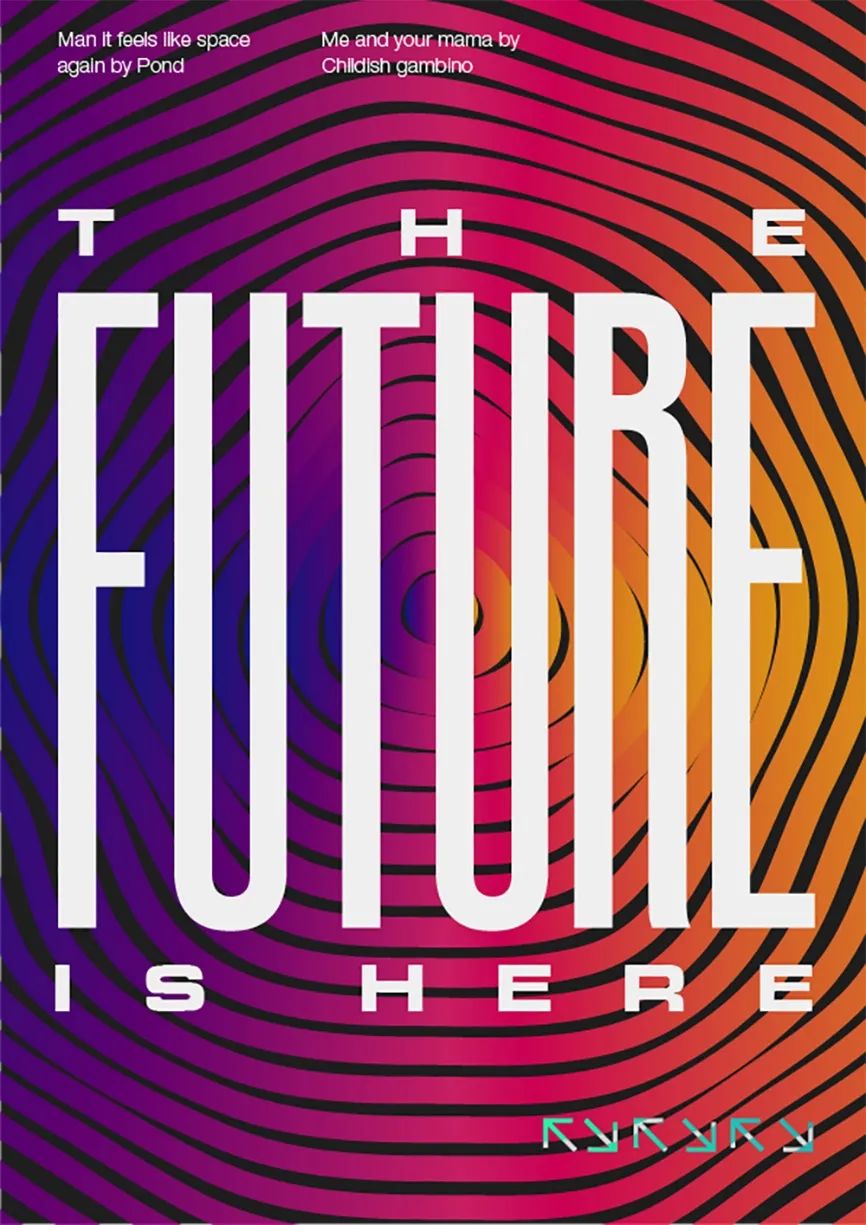

这个小技巧,不知道你学会了吗?


















